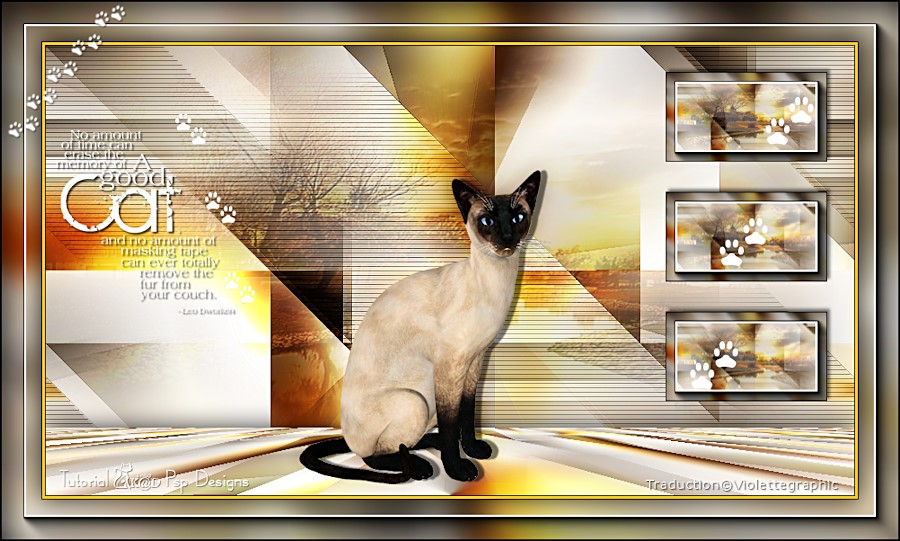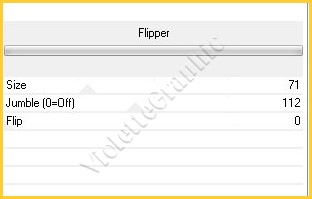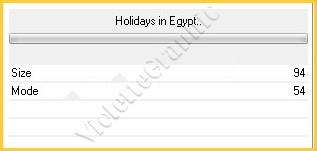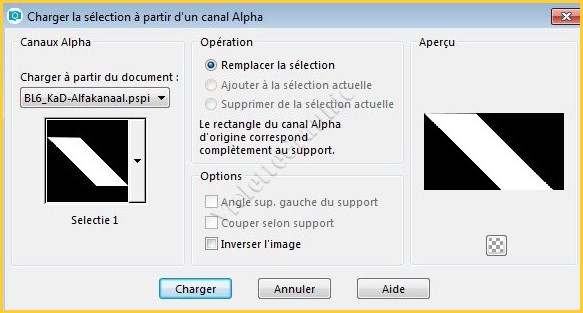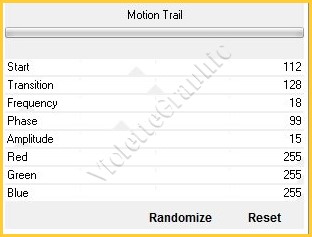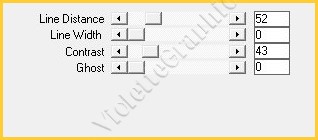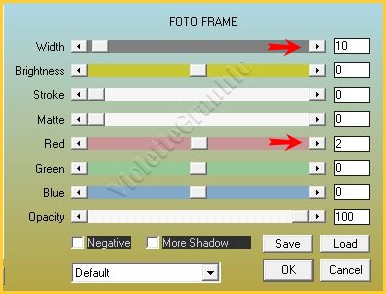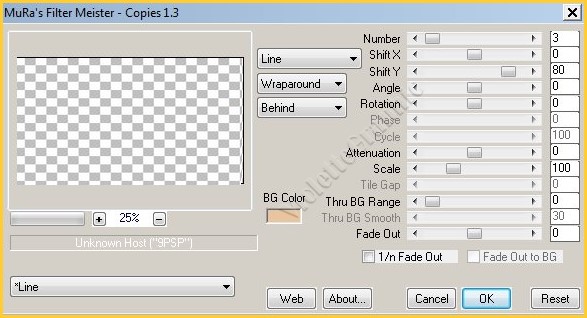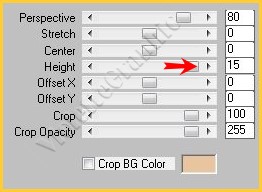|
Les Tutoriels Traduits de Karin avec son aimable autorisation ***
Merci beaucoup à Karin de m'avoir donné l'exclusivité de la traduction française de ses tutoriels*** *** Ces traductions
m'appartiennent Les tutoriels sont la propriété de leurs auteurs *** Blinde_les 06 vous trouverez l'original de ce tutoriel ICI Date de fin : 30 Mars 2018 *** Ce tutoriel a été réalisé dans PSP 2018 mais peut être effectué dans les autres versions PSP Ces traductions m'appartiennent Il est strictement interdit de les copier ou de les distribuer sur le Net *** Ce tutoriel est un tutoriel aveugle sans modèle sans capture d'écran Il est donc très important de lire attentivement. Certains matériaux, tels que des masques et des sélections sont fournis
J'espère que vous trouverez ce un défi amusant MERCI *** Pour faire ce tutoriel vous aurez besoin : ** 1 tube de chat **1 tube paysage **Matériel fourni : BL6_KaD_Deco1 BL6_KaD_Deco2 WordArt : elegantWAagoodcatcopy[1].pspimage sélection_alpha : BL6_KaD_Alfacanalpspimage *** Filtres : ICI Unlimited 2.0 / VM Distortion / Flipper Unlimited 2.0/ VM Extravaganza / Holidays in Egypt Unlimited 2.0 / VM Toolbox / Zoom Blur/ Motion Trail Carolain and Sensibility / CS_Texture FM Tile Tools / Blend Emboss AAA Frames/ Foto Frame MuRa’s Meister / Copies/ Perspective Tiling *** *** Les tubes sont offerts à usage personnel Vous n'avez pas la permission de placer ces tubes sur un autre site sans la permission du créateur ***
*** ** Ouvrir les tubes , les dupliquer et fermer les originauxVous pouvez utiliser vos autres couleurs Couleurs: Premier plan: Choisissez une couleur sombre (1) dans l'un de vos tubes Fond: choisissez une couleur claire (2) dans l'un de vos tubes Couleurs supplémentaires: blanc (3) et noir (4) Mettez ces couleurs dans votre palette de couleurs vides *** 1 - Ouvrir BL6_Alfakanaal.pspimageFenêtre/Dupliquer **Minimiser l'original **continuer sur la copie
2 - Faire un dégradé de votre premier plan: Linéaire : Angle: 0 /Répétitions: 5 Remplir avec un dégradé **Calques/Nouveau calque raster Sélectionner tout
3 - Activer le tube paysage Activer le tube/Edition/Copier/Edition/Coller dans la sélection Sélection/Ne rien sélectionner
4 - Effets/Effets d'image/Mosaïque sans jointure réglages par défaut **Réglages/Flou/Flou gaussien : rayon : 30
5 - Effets/Unlimited/ VM Distorsion /Flipper réglages suivants :
6 - Effets/Unlimitd/ VM Extravaganza/Holidays in Egypt réglages suivants :
**Réglages/Netteté/Netteté ASTUCE : si vos couleurs deviennent très claires, dupliquez le calque Mode de fusion: Multiplier Opacité à votre goût selon vos couleurs
7 -Calques/Dupliquer **Effets/Unlimited/ VM Toolbox/Zoom Blur réglages par défaut : 39/60 Mode de fusion: Recouvrement Opacité à 75% **Calques/Fusionner les calques visibles
8 - Sélection/Charger/Enregistrer une sélection/charger à partir Canal Alpha Charger la sélection 1:
Sélection/Transformer la sélection en calque Sélection/Ne rien sélectionner
**Effets/Unlimited/ VM Toolbox/Motion Trail réglages par défaut
9 - Effets /Carolaine et Sensibilité/ CS_Texture réglages suivants :
10 - Effets/Effets d'image/Mosaïque sans jointure réglages par défaut Réglages/Netteté/Netteté Mode de fusion: Multiplier
11 - Calques/Nouveau calque Sélection/Sélectionner Tout Activer le tube paysage Edition/Copier/Edition/Coller dans la sélection Sélection/Ne rien sélectionner
**Effets/FM Tile Tools /Blend Emboss Mode de fusion : Lumière douce
12 - Fenêtre/Dupliquer Nous travaillons sur cette copie
**activer le calque 1 ( calque supérieur ) Mode de fusion: Normal Opacité à 60% **Calques/Fusionner Tout Image/Redimensionner à 20%/cocher " Redimensionner tous les calques"
13 - Effets/AAA Frames/ foto frame réglages suivants :
Edition/Copier
14 - Revenir sur votre premier travail Edition/Coller comme nouveau calque Réglages/Netteté/Davantage de netteté **Activer l'outil sélecteur placer ces réglages X: 690 / Y: 29
Touche "A" pour désélectionner
**Effets/MuRa's Meister/Copies réglages
suivants :
15 - Effets/Effets 3D/Ombre Portée : -3/3/50/5/couleur #000000
16 - Activer le calque du fond ( fusionné ) Edition/Copier/Edition/Coller comme nouveau calque **Effets/Effets d'image/Mosaïque sans jointure réglages par défaut
17 - Effets/Mura's Meister/Perspective Tiling réglages suivants :15
18 - Effets/Effets 3D/Ombre Portée : 0/0/80/40/couleur #000000Réglages/Netteté/Netteté
19 - Activer le tube elegantWAagoodcatcopy Edition/Copier/Edition/Coller comme nouveau calque Image/Image en négatif * en fonction de vos couleurs de fond coloriser au besoin pour qu'il soit lisible!
20 -Image/Redimensionner à 50%/décocher " Redimensionner tous les calques" ** Effets/Effets 3D/Ombre Portée : 2/2/65/2/couleur #000000**Activer l'outil sélecteur placer ces réglages X: 11 / Y: 94
Touche "A" pour désélectionner
21 - Activer le tube du chat Edition/Copier/Edition/Coller comme nouveau calque Réduire / miroir / aiguiser ... si nécessaire, regardez votre tube! Placez-la au milieu de l'image sur le sol
22 - Calques /Dupliquer Activer la couche juste en dessous **Réglages/Flou/Flou gaussien : rayon : 10 Mode de fusion : Recouvrement
23 - Activer le calque supérieur **Effets/Effets 3D/Ombre Portée : 0/7/50/2/couleur #000000
24 - Activer le tube BL6_KaD_Deco1 Edition/Copier/Edition/Coller comme nouveau calque ** Effets/Effets 3D/Ombre Portée : 1/1/50/2/couleur #000000**Activer l'outil sélecteur placer ces réglages X: 716 / Y: 55
Touche "A" pour désélectionner
25 - Calques/Dupliquer Image/Miroir/Miroir horizontal Image/Redimensionner à 65%/décocher " Redimensionner tous les calques" **Activer l'outil sélecteur placer ces réglages X: 144 / Y: 75
Touche "A" pour désélectionner
26 -
Maintenant, choisissez une couleur contrastante de votre crea
(5) et ajoutez-la à votre palette de couleurs Edition/Copier
** Image/Ajouter des bordures : 3 pixels couleur 5Image/Ajouter des bordures : 1 pixel couleur #000000
** Sélection/Sélectionner Tout Image/Ajouter des bordures : 45 pixels couleur #ffffff
27 - Sélection/Inverser Edition/Copier/Edition/Coller dans la sélection **Réglages/Flou/Flou gaussien : rayon : 15 **Effets/AAA Frames/ foto frame réglages suivants : 25 la suite identique au n°13
28 - Sélection/Inverser Effets/Effets 3D/Ombre Portée : 0/0/80/40/couleur #000000Sélection/Ne rien sélectionner
29 - Placer votre signature Placer le filigrane de Karin **Calques/Fusionner Tout
30 - Image/Ajouter des bordures : 1 pixel couleur #000000
30 - Image/Redimensionner à 900 pixels Réglages/ Netteté /Masque flou: 2 / 30 / 2 /Luminance cochée
31 - Activer le tube BL6_KaD_Deco2 Edition/Copier/Edition/Coller comme nouveau calque **Activer l'outil sélecteur placer ces réglages X: 8 / Y: 5
Touche "A" pour désélectionner Opacité à 70%
32 - Calques/ Fusionner tous les calques Exporter en JPEG Optimisé SVP NE partager PAS votre variante, pour maintenir l'élément de surprise. Merci !
*** Année 2018 *** Ces traductions
m'appartiennent Les tutoriels sont la propriété de leurs auteurs ***
|